视频剪辑怎么删除一部分
- 来源: 金舟软件
- 作者:Kylin
- 时间:2025-03-06 18:05:39
 AI摘要
AI摘要
本文介绍了三种简单实用的视频片段删除方法:使用金舟视频大师软件、在线剪辑工具和手机剪辑APP。每种方法都配有详细操作步骤,帮助视频创作者快速掌握剪辑技巧,轻松删除不需要的片段,提升视频制作效率。适合新手学习使用。
摘要由平台通过智能技术生成视频剪辑几乎成为了想要运营账号的必备技能,那么如何在视频剪辑过程中删除一部分呢?可以通过几个小工具轻松解决,下面是具体的操作步骤,欢迎大家在评论区一起留言沟通。
工具/原料:
硬件型号:HUAWEI MateBook D14
系统版本:Windows 11
方法01:使用金舟视频大师
步骤1:点击金舟视频大师页面的“视频剪切”功能,同时拖拽视频进行添加。
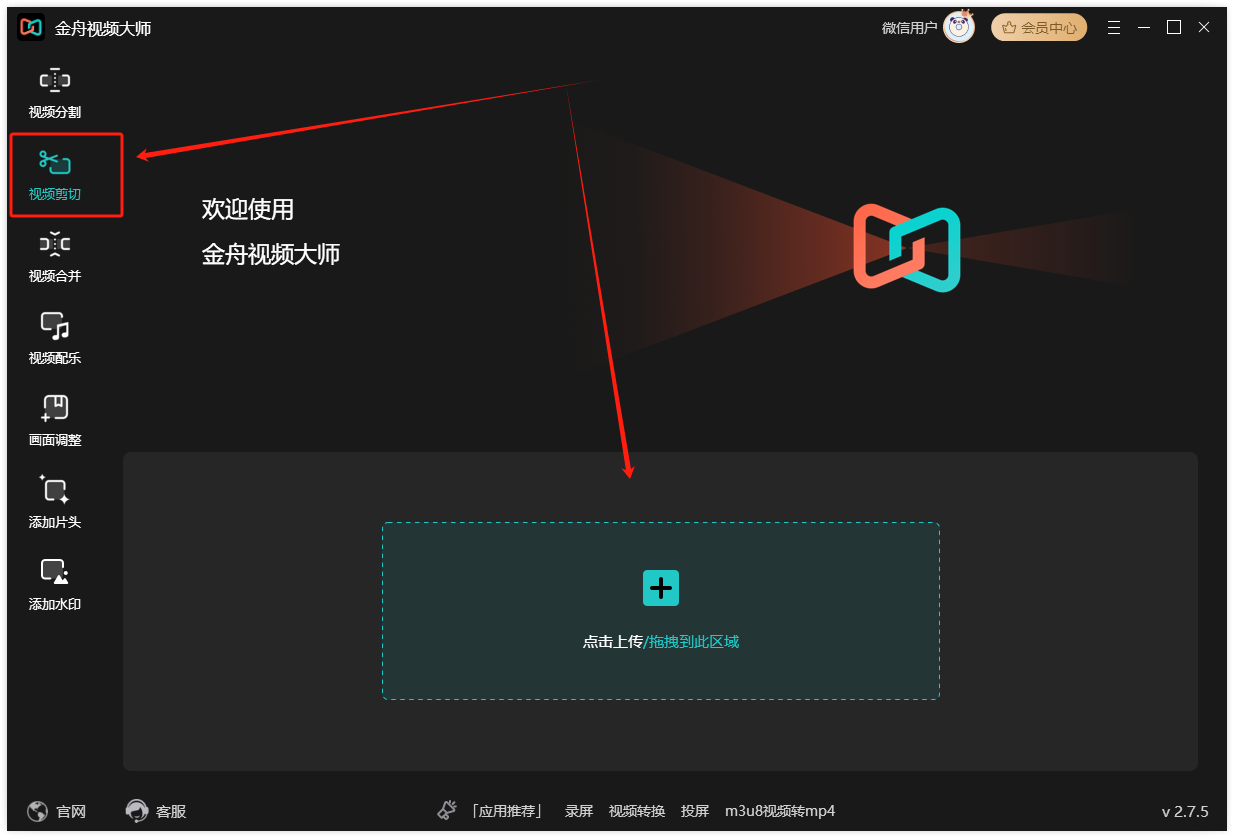
步骤2:拖动时间线,选择想要删除的视频片段时间,或者手动输入时间。
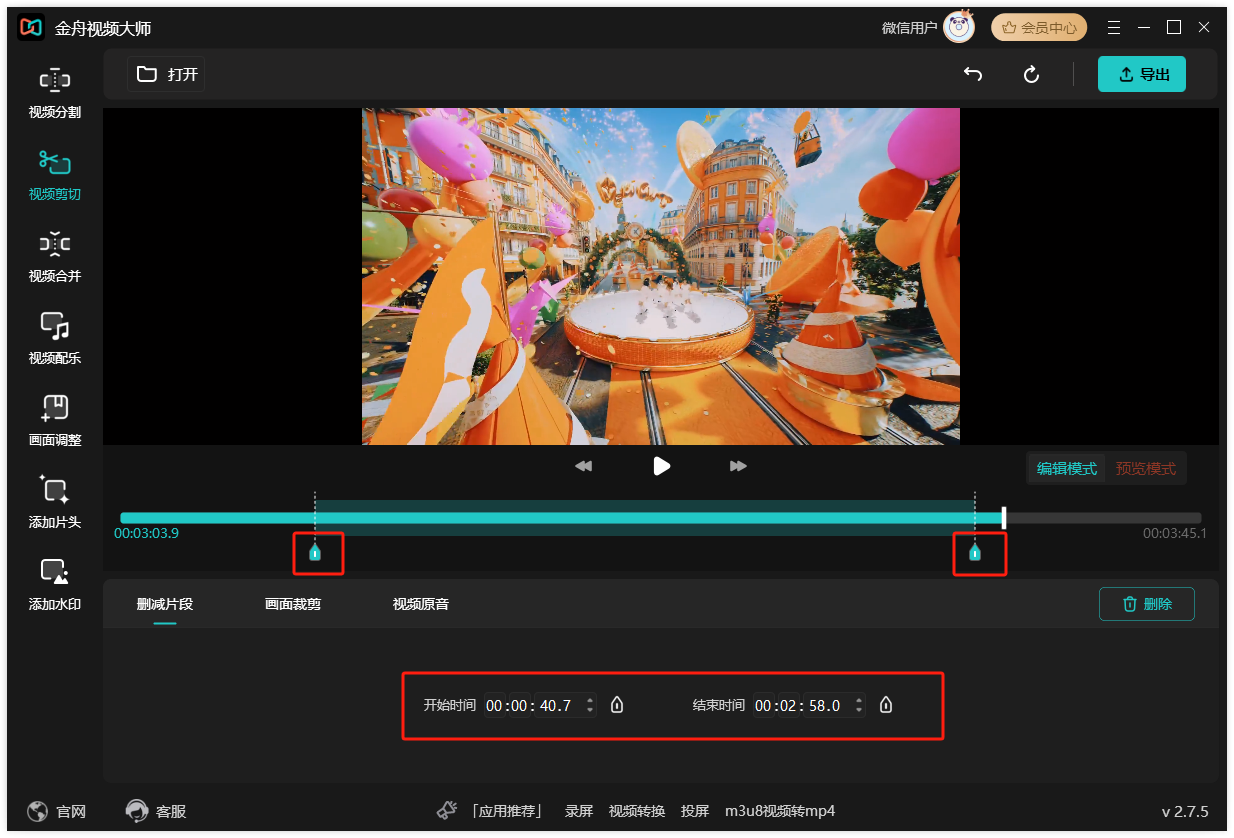
步骤3:点击删除之后,可以进入“预览模式”进行删除之后的效果查看。
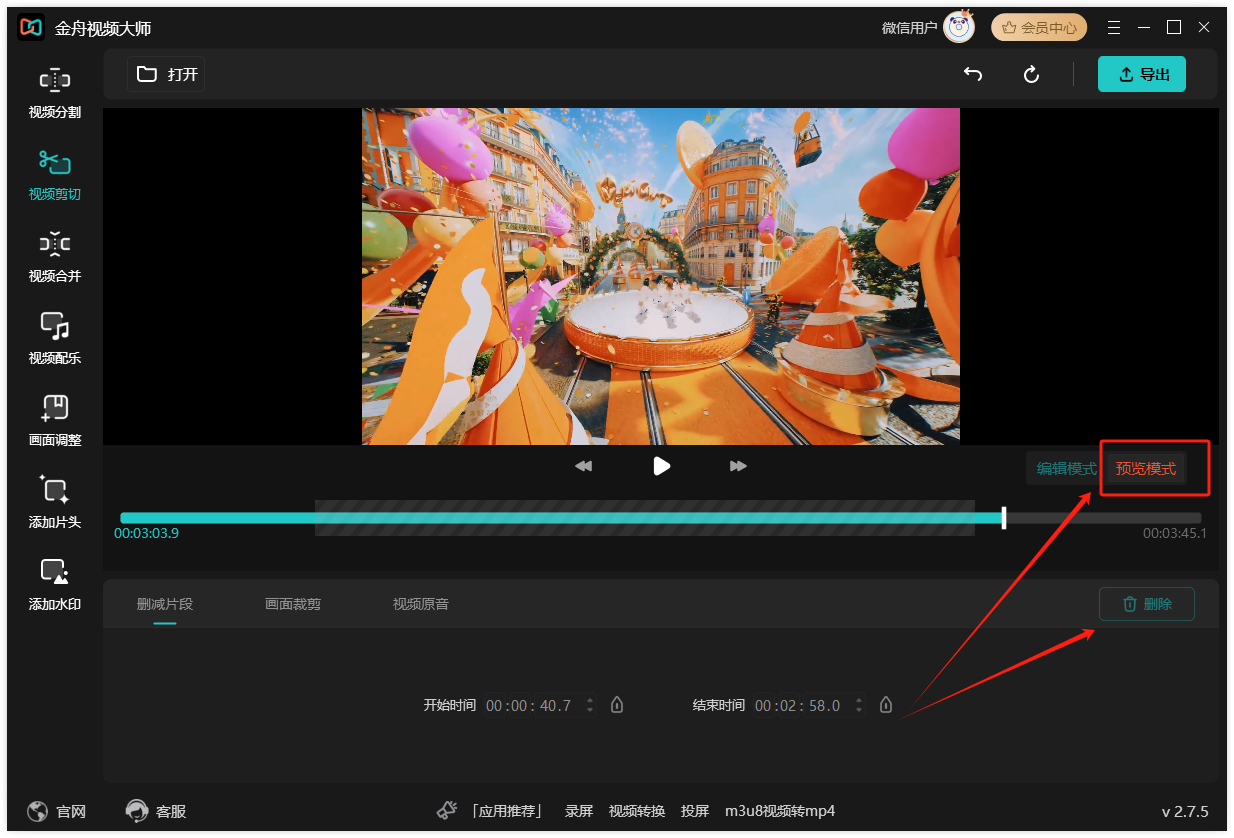
步骤4:点击“导出”,进行导出视频设置,保存即可。
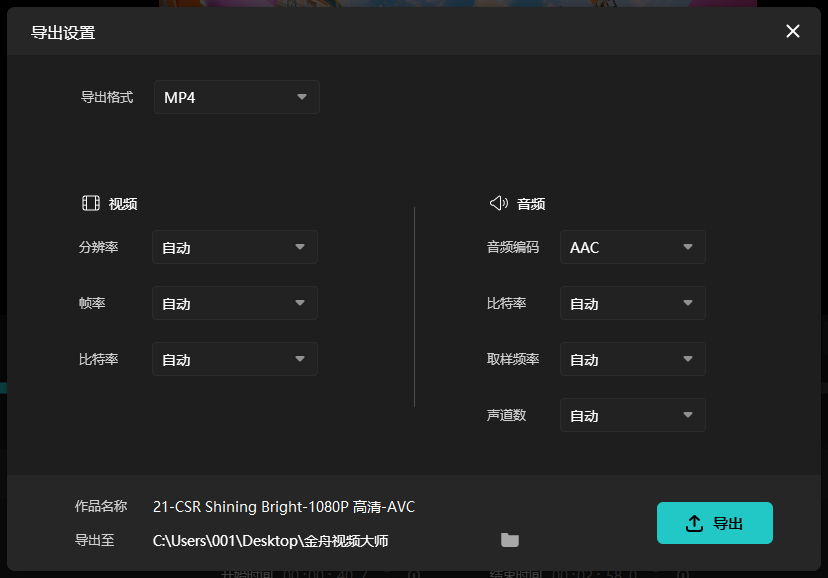
方法02:使用在线视频剪辑
步骤1:点击打开在线视频剪辑工具,添加视频之后,选中视频片段,直接输入视频播放时长,进行片头或者片尾的删除。
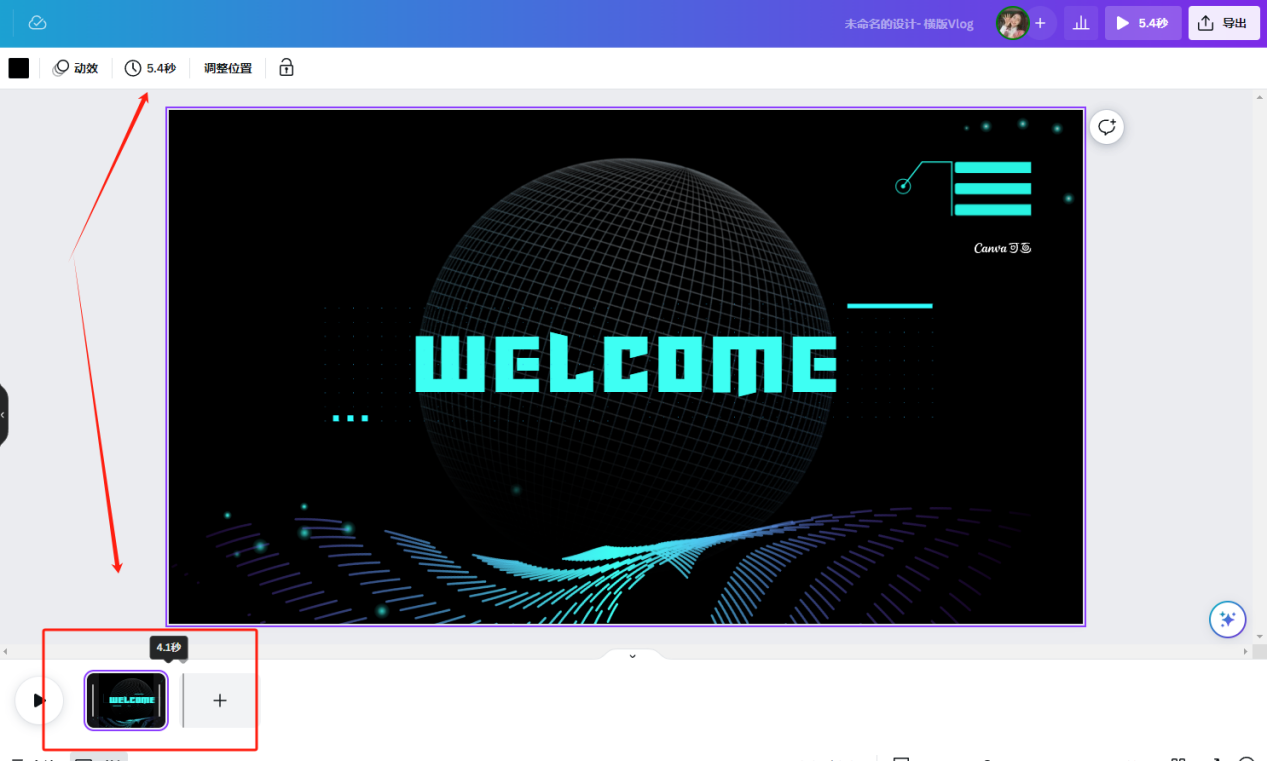
方法03:手机进行视频剪辑
步骤1:度加剪辑点开后,开始创作,进入剪辑页面。
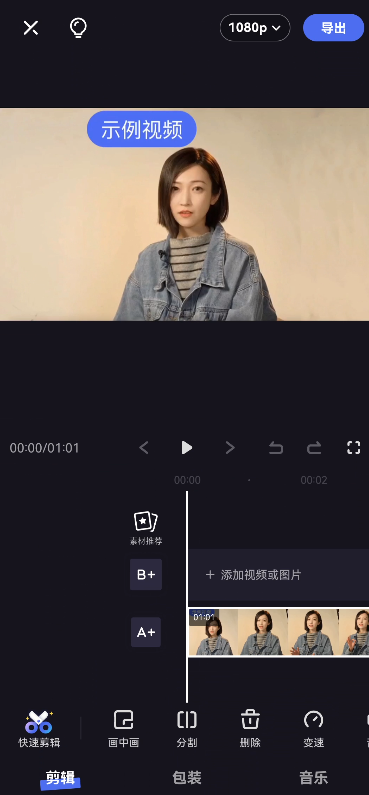
步骤2:选中视频片段,进行分割/删除。
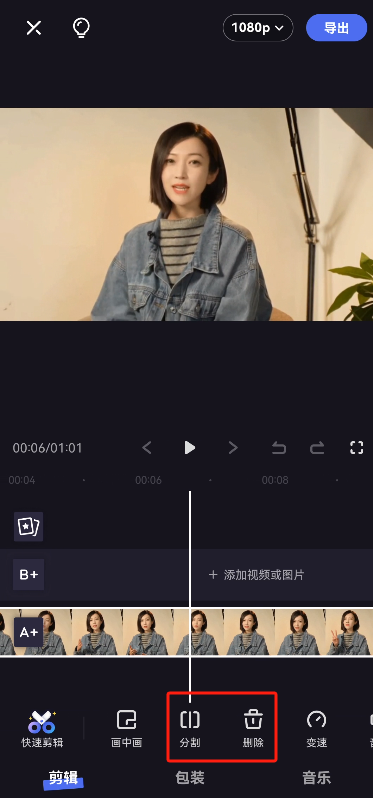
步骤3:点击“导出”,导出成功之后点击保存/发布即可。

以上就是视频剪辑如何删除片段的方法,更多方法教程可以关注小编,留言区尽情讨论哦~
推荐阅读:
温馨提示:本文由金舟软件网站编辑出品转载请注明出处,违者必究(部分内容来源于网络,经作者整理后发布,如有侵权,请立刻联系我们处理)
 已复制链接~
已复制链接~




























































































































 官方正版
官方正版











